
php editor Banana は、WIN10 で管理者アカウントを非表示にする方法に関するチュートリアルを提供します。 Windows 10 システムでは、管理者アカウントは非常に重要ですが、システムのセキュリティを向上させるために管理者アカウントを非表示にしたい場合があります。このチュートリアルでは、管理者アカウントを非表示にし、潜在的な脅威からシステムを保護する方法について詳しく説明します。編集者の手順に従って、WIN10 システムをより安全で信頼性の高いものにしましょう。
1. Win R ショートカット キーを使用して「ファイル名を指定して実行」を開き、netplwiz コマンドを実行して「ユーザー アカウント」管理ウィンドウを開きます。
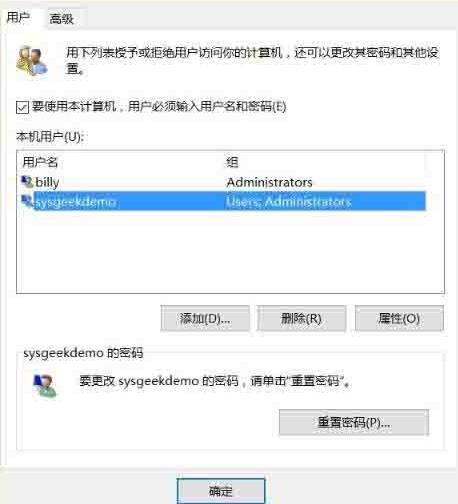
2. ログイン インターフェイスで非表示にするユーザー名をダブルクリックして、フルネームに対応するユーザー名を見つけます。
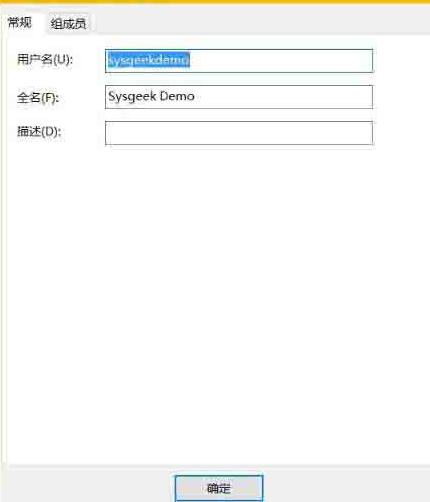
3. Win R ショートカット キーを使用して [ファイル名を指定して実行] を開き、regedit コマンドを実行してレジストリ マネージャーを開き、パス HKEY_LOCAL_MACHINESOFTWAREMicrosoftWindows NTCurrentVersionWinlogon に移動します。
4. [Winlogon] を右クリックし、[UserList という名前の新しい項目の作成] を選択します。
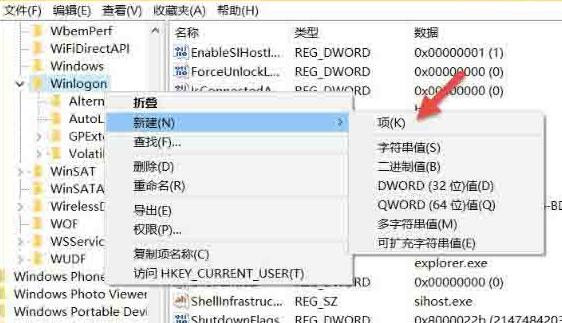
5. 新しく作成した UserList を右クリックし、[Create a new DWORD (32-bit) value] を選択し、値の名前に非表示にするユーザー名を入力します。値を 0 に設定します。
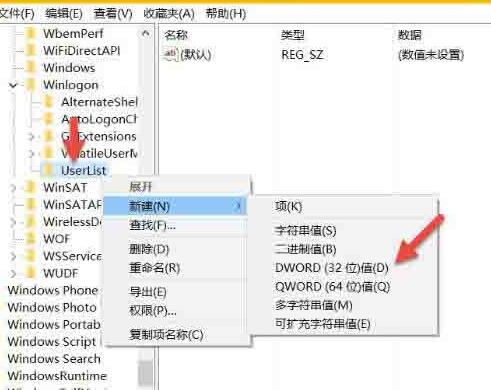
ヒント: UserList で作成された 32 ビット DWORD 値の名前が、正しく動作するには、netplwiz ツールで見つかったログイン名と正確に一致する必要があります。ログイン インターフェイスでアカウントを非表示にする必要がない場合は、対応する値を 1 に変更するだけです。もちろん、この方法はWin10、Win8.1、Win7にも適用できます。
以上がWIN10で管理者アカウントを非表示にする方法のチュートリアルの詳細内容です。詳細については、PHP 中国語 Web サイトの他の関連記事を参照してください。